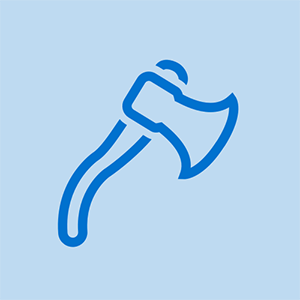Уики, предоставен от студент
Страхотен екип от ученици от нашата образователна програма направи тази wiki.
как да разбера дали дънната ми платка е мъртва
Телефонът няма да се включи
Google Pixel няма да се включи при натискане на бутона за захранване.
Телефонът не се зарежда
Телефонът може да се изтощи от батерията, поради което не се включва или реагира. Опитайте да включите телефона в зарядно, за да се уверите, че не възникват хардуерни проблеми. Ако се появят обичайните признаци за зареждане на телефона, той просто не се зарежда. Ако знаците за зареждане не се появят, може да има проблем с порта за зареждане или батерията.
Неизправна батерия / изтощена батерия
Възможно е да има проблем с батерията на телефона или батерията да е изчерпала живота си. Ако включването на телефона в зарядно не помага, опитайте да замените батерията, като следвате това ръководство .
Екранът е повреден
За да видите дали екранът на телефона е повреден, включете Google Pixel в зарядно и потърсете иконата на батерията. Ако се появи иконата на батерията, опитайте да рестартирате, като задържите бутона за захранване за 30 секунди. Ако се появи червена светлина, батерията е напълно разредена. Изчакайте 30 минути и след това рестартирайте. Ако нито едно от двете не се показва, тогава може да има проблеми с екрана ви. Задръжте натиснат бутона за захранване за 30 секунди и изчакайте 2 минути. Опитайте да се обадите на телефона от друго устройство и да видите дали светва. Ако звъни, но не светне, най-вероятно екранът е повреден. За да подмените екрана, следвайте това ръководство .
Срив в системата
Телефонът може да претърпи срив в системата. Това е често срещан проблем, който всички телефони изпитват от време на време. Задръжте бутона за захранване за 10 секунди и ако телефонът има достатъчно живот на батерията, той ще се рестартира.
Телефонът няма да се зарежда или няма да се зарежда правилно
Google Pixel няма да се зарежда, когато е включен в източник на захранване.
Портът за зарядно устройство е мръсен
Проверете дали в порта за зареждане или в околността има замърсявания или мъх. Издухайте въздух в тези зони или ги избършете с кърпа, за да сте сигурни, че няма нищо, което да пречи на телефона да се зареди.
Зарядното устройство е дефектно
Проверете дали зарядното устройство, което се използва, работи, като го включите в друго устройство. Ако второто устройство все още не се зарежда, опитайте да използвате друго USB зарядно устройство тип C.
Портът за зареждане е повреден
Ако се потвърди, че зарядното устройство е в работно състояние, но телефонът няма да се зареди, възможно е портът за зареждане да е повреден. За да подмените USB порта за зареждане тип C, следвайте това ръководство .
каква е иконата на окото на телефона ми
Дефектна батерия
Възможно е батерията на устройството да не работи вече правилно. За да подмените батерията, следвайте това ръководство .
Телефонът се рестартира, замръзва или постоянно се срива
Google Pixel се рестартира, замръзва или се срива, когато се използва.
Системата не е актуална
Актуализирането на системата на вашето устройство може да реши този проблем. Отворете приложението Настройки на устройството> Системни актуализации. Ако има налични актуализации, инсталирайте ги.
Приложението е остаряло
Ако дадено приложение е остаряло, това може да доведе до замръзване или срив на телефона. За да проверите за актуализации на приложения, отворете приложението Play Store> Менюта> приложения и игри. Приложенията, които се нуждаят от актуализация, имат етикет „актуализация“.
Canon принтер не печата черно без цветно мастило
Приложението причинява проблема
За да проверите дали дадено приложение причинява срив или замразяване, рестартирайте устройството в безопасен режим. Безопасният режим временно деактивира всички изтеглени приложения. За да поставите устройството в безопасен режим, натиснете и задръжте бутона за захранване. След това докоснете и задръжте опцията за изключване, когато се появи на екрана. Когато се появи „рестартиране в безопасен режим“, натиснете добре. Ако замръзването и сривовете спрат, след като устройството е в безопасен режим, това е изтеглено приложение, което причинява проблема. За да излезете от безопасен режим, рестартирайте устройството. След като установите, че проблемът е в приложението, деинсталирайте изтегленото приложение, след което рестартирайте устройството, докато устройството спре да се срива и замръзва.
Съхранението е пълно
Ако паметта на телефона е твърде пълна, може да не функционира правилно. За да освободите повече място, изтрийте ненужните файлове. За да проверите наличното хранилище, отворете приложението Настройки на устройството> Устройство> Съхранение. Ако телефонът разполага с по-малко от 10% място за съхранение, това може да е причината да има проблеми.
Екранът не реагира на докосване
Google Pixel няма да отговори при докосване на екрана.
Срив в системата
Възможно е телефонът да претърпи срив в системата, който е общ за всички телефони. Рестартирайте телефона, като задържите бутона за захранване и натиснете рестартиране. Ако не виждате бутон за рестартиране, задръжте бутона за захранване за 30 секунди, докато телефонът се рестартира.
Мръсен екран
Екранът може да не реагира на докосване поради натрупване на отломки. Почистете екрана и опитайте да използвате устройството.
Напукан екран
Ако телефонът е напукан или натрошен, това може да доведе до неотговаряне на екрана. За да подмените екрана, следвайте това ръководство .
субуферът на sony ht-ct290 не работи
Микрофонът няма да записва аудио
Микрофонът на Google Pixel няма да записва звук.
Неизправност на микрофона
Нулирането на микрофона може да реши всички проблеми с микрофона. За да нулирате микрофона, обадете се на гласовата поща и след това включете и изключете високоговорителя.
Проблеми със софтуера
Извършването на фабрично нулиране на устройството го възстановява до това, каквото е било при закупуването му. Това може да реши софтуерни проблеми с микрофона. Не забравяйте да направите резервно копие на устройството, преди да го възстановите. За да извършите нулиране, отворете приложението Settings> Personal> Backup & Reset> Factory Data Reset> Reset Phone. Въведете ПИН, ако бъдете подканени, след това докоснете „Изтриване на всичко“, след това „Рестартирайте вашето устройство“, след като процесът приключи. След това възстановете данните.
Счупен микрофон
Микрофонът на телефона може да бъде счупен. За да подмените микрофона, следвайте това ръководство .
Скенерът за пръстови отпечатъци няма да разпознае пръста
Скенерът за пръстови отпечатъци не регистрира пръстите и няма да отключи устройството.
Скенерът за пръстови отпечатъци е мръсен
Проверете дали скенерът е запушен от мръсотия, мъх или нещо друго, което пречи на сканирането на пръстовия отпечатък.
Отпечатъкът не е запазен
Ако пръстовите отпечатъци не са запазени или не са запазени правилно, устройството няма да се отключи чрез скенера. Придвижете се до Настройки> Лични> Защита> Pixel Imprint и след това продължете да следвате инструкциите на екрана.
Скенерът за пръстови отпечатъци е счупен
Скенерът няма да прочете пръстовите отпечатъци, ако е счупен. За да подмените скенера за пръстови отпечатъци, следвайте това ръководство .
nintendo ds не спечели да чете игри
Жакът за слушалки не предава звук
Google Pixel няма да предава звук, когато са включени слушалки.
Джакът за слушалки е мръсен
Проверете дали в жака за слушалки или в околността има замърсявания или мъх. Почистете внимателно зоната с клечка за зъби или памучен тампон, за да сте сигурни, че няма нищо, което пречи на слушалките да се свържат с устройството.
Слушалките са счупени
Проверете дали слушалките работят, като ги включите в други устройства. Ако слушалките не предават никакъв звук от други устройства, тогава са необходими нови слушалки.
Джакът за слушалки е счупен / износен
Проверете дали слушалките работят, като ги включите в други устройства. Ако слушалките предават звук от други устройства, тогава жакът за слушалки може да е счупен. Сменете жака за слушалки.